Имате по-малко от месец да го направите.
- Microsoft ще наложи актуализацията на Windows 10 22H2 на вашия компютър
- Актуализирайте до най-новата версия на Windows 10, за да защитите системата си
- Можете също така да проверите дали компютърът ви отговаря на условията за Windows 11

Ако вашата система работи с Windows 10 версия 21H2, имаме лоши новини за вас. Microsoft пусна напомняне за края на услугата за тази версия и това ще се случи много скоро. По-точно на 13 юни, след по-малко от месец.
Версията на Windows 10 21H2, която беше пусната преди повече от година и половина, вече няма да получава качествени актуализации или критични актуализации на сигурността, като тези от редовен Patch Tuesday. Това означава, че вашата система ще бъде много по-чувствителна към грешки, вируси или атаки със зловреден софтуер.
След 13 юни Microsoft ще започне да изпраща актуализации на вашата система Windows 10 21H2. Тези актуализации ще държат системата ви под контрол, предоставяйки всички критични актуализации и актуализации за сигурност, от които се нуждае вашата система.
На 13 юни 2023 г. изданията Home, Pro, Pro Education и Pro for Workstations наWindows 10, версия 21H2 ще достигне края на обслужването. Предстоящата актуализация за сигурност от юни 2023 г., която ще бъде пусната на 13 юни 2023 г., ще бъде последната налична актуализация за тези версии. След тази дата устройствата, работещи с тази версия, вече няма да получават месечни актуализации за защита и предварителен преглед, съдържащи защити от най-новите заплахи за сигурността.
Microsoft
Технологичният гигант от Редмънд също препоръчва трябва да надстроите устройствата си до Windows 11, особено ако отговарят на условията и отговарят на изискванията за това.
Ако не искате да предприемете голямата стъпка да надстроите до Windows 11, тогава се уверете, че актуализирате до най-новата версия на Windows 10 поради всички причини, които споменахме по-рано.
Ето как да актуализирате системата си до Windows 10 22H2
- Напишете в Настройки в лентата за търсене
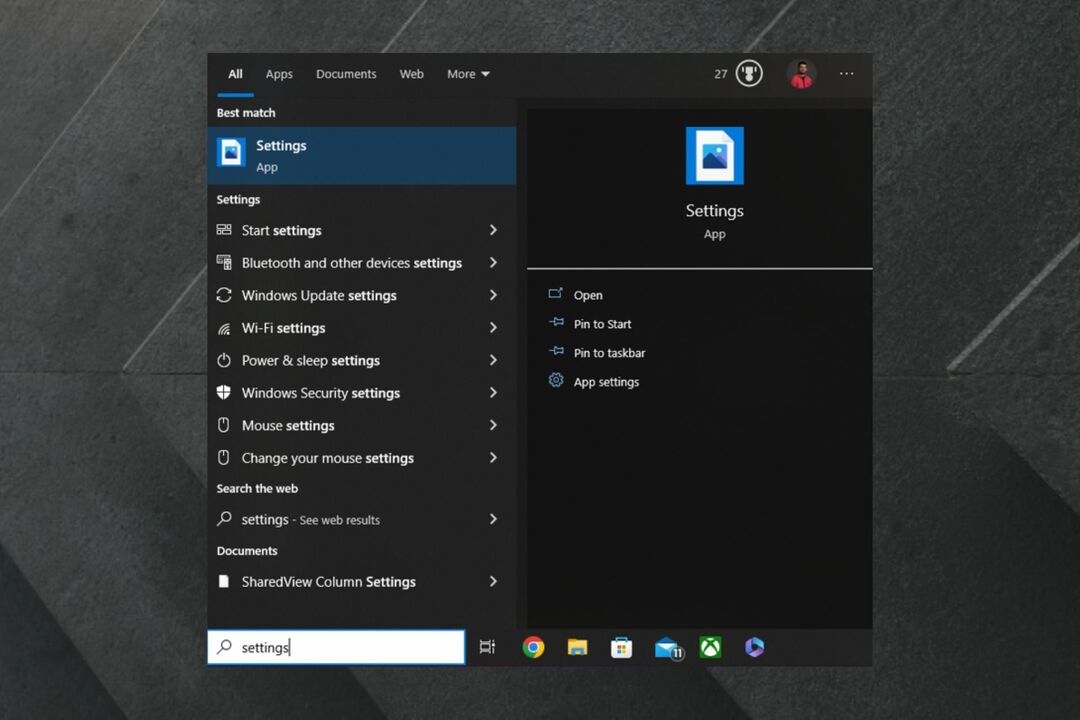
- Кликнете върху Настройки ап
- След като сте там, изберете Актуализация и сигурност
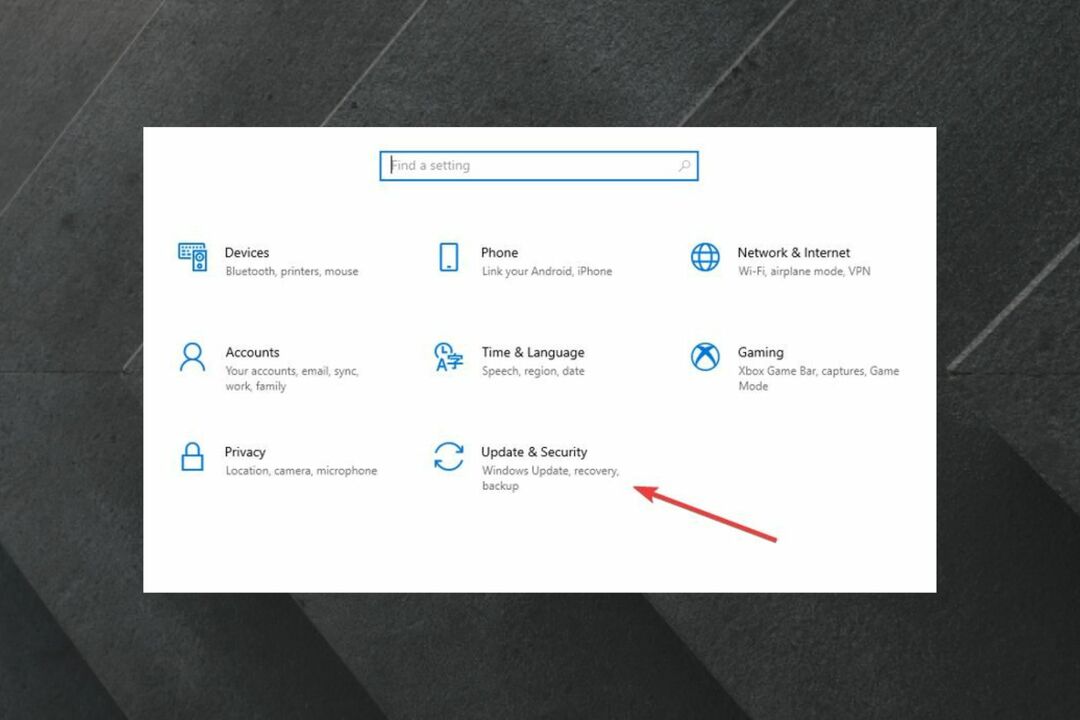
- Изберете Проверка за актуализации, за да видите дали има налични актуализации за вашата система
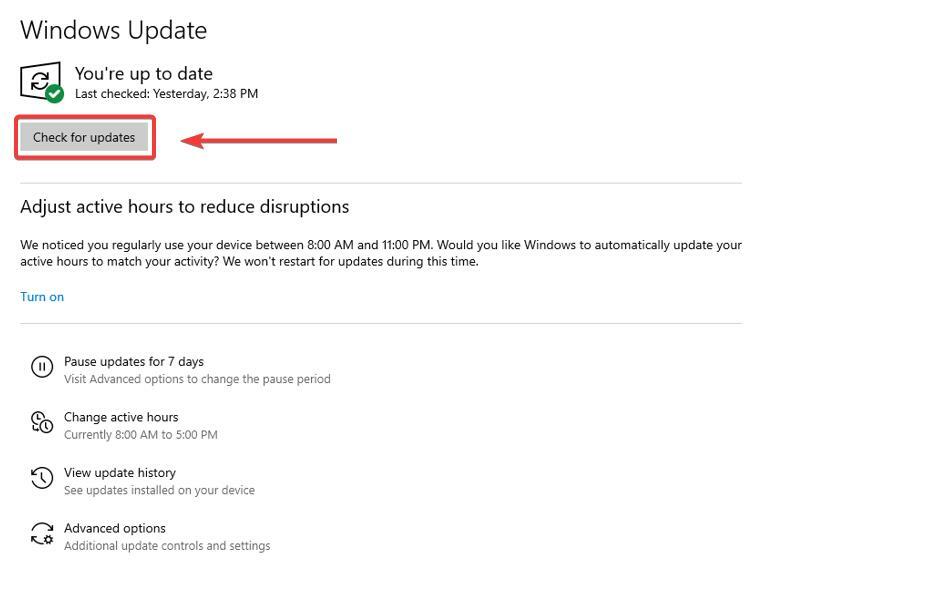
- Ако има, Windows автоматично ще ги изтегли и можете да изберете време за инсталирането им
По желание можете също да проверите дали вашата система отговаря на условията за Windows 11, както е на снимката по-долу.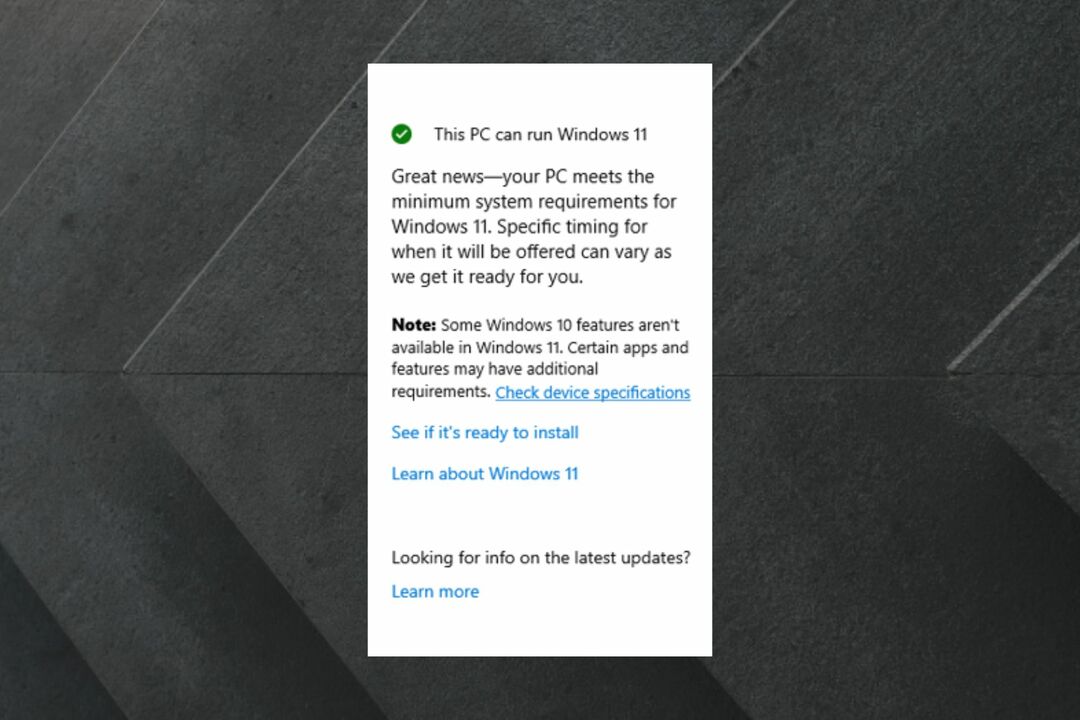
Както можете да видите, това съобщение автоматично ще изскочи в същия прозорец, в който проверявате за актуализации. Ако компютърът ви отговаря на условията, имате множество опции. Можете да проверите спецификациите на устройството и също така можете да видите дали Windows 11 е готов за вас.
Въпреки това, достигането на Windows 10 21H2 до EOS все още не е голям проблем. Windows 10 22H2 все още има повече от 2 години, преди да достигне EOS, така че не бързате да надстроите до Windows 11, ако не ви се иска.
Но винаги е добре да знаете, че имате възможности. И Windows 11 изглежда доста добър досега, защо не?
Какво мислиш? Ще актуализирате ли своя Windows 10? Или да надстроите до Windows 11? Уведомете ни в коментарите.